Најбољи начини за пренос фотографија са иПхоне-а на лаптоп
Нужно је да, ако сте корисник иПхоне-а,морате да користите његову камеру светске класе да бисте снимили пуно слика. Али, жао је што такав телефон не долази са проширивом меморијом. Дакле, морате повремено да ослободите зачепљену меморију да бисте могли да правите нове слике. Не треба рећи да сваки корисник иПхонеа пролази кроз овај систем. Многи питају како преузети фотографије са иПхоне-а на лаптоп .
У овом чланку смо овде са неким ефикаснимначине на које можете испробати. То је веома лак процес и заиста није важно да ли сте Виндовс ПЦ или Мац, једноставно морате користити различите технике за преузимање фотографија. Дакле, започнимо.
Део 1: Преузимање иПхоне слика на ПЦ
Ако сте корисник Мац рачунара, то врло добро знатекомпатибилност између уређаја, али то не значи да се не може користити са Виндовсом, само морате знати праве трикове. У случају да се питате „Могу ли преузети фотографије са иПхоне-а на лаптоп?“, Кратки одговор би био Да! Ево неколико начина помоћу којих можете преузимати фотографије иПхоне-а директно на Виндовс ПЦ.
1. начин: Преузмите фотографије с иПхоне-а на лаптоп уз УСБ везу
Ово су далеко основни начини преносаслике са иПхоне Кс, 8, 7, 7 Плус, 6с, 6с Плус, 6, 6 Плус, СЕ, 5с, 5ц, 5 итд. до преносног рачунара Виндовс 10/8/7. Дакле, ако ћете користити ове методе, прво морате да преузмете и инсталирате иТунес на свој рачунар.
За Виндовс 10/8:
Ако користите Виндовс 10/8 ПЦ, користите апликацију Пхотос. Ево како:
- Сада морате да повежете рачунар на иПхоне, можете да користите 30-пински кабл или громобрански кабл.
- Апликација Пхото требала би се покренути аутоматски, али ако се не догоди, тада морате потражити програм и покренути га ручно. Можда ћете морати да откључате телефон да бисте довршили поступак.
- У апликацији Пхото видећете дугме за увоз, које се налази у горњем десном углу плоче. Само додирните! Тада морате одабрати слике које желите да преузмете са телефона.
- Након одабира, само кликните на дугме Цонтинуе (Настави), који се налази у доњем левом углу и довршите цео процес.

Отвориће се скочни прозор са питањем да ли желите да аутоматски обришете фотографије након што их увозите. Можете то одабрати или фотографије можете једноставно увести на рачунар.
За Виндовс 7:
Ако користите Виндовс 7 ПЦ, мораћете да користите функцију АутоПлаи. Ево како да га употребите:
- Прво повежите оба уређаја путем УСБ-а.
- Сада отворите камеру на свом иПхоне-у.
- Ово ће отворити дијалог "АутоПлаи" на екрану рачунара.
- Сада само додирните опцију „Увези слике и видео записе“ да бисте увезли све своје фотографије на Виндовс 7 лаптоп.
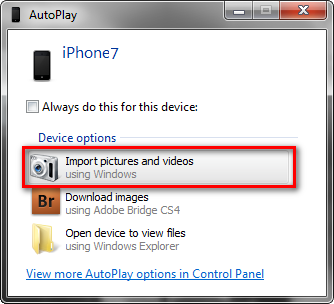
Други начин: Синкронизирајте иПхоне фотографије са иЦлоуд Пхото Либрари
„Па, како преузимате слике са иПхоне-а налаптоп? “Пре свега, ако ћете преузимати фотографије овом методом, онда морате да преузмете и инсталирате иЦлоуд за Виндовс на свој рачунар и проверите да је исти софтвер на вашем Аппле уређају ажуриран.
Након тога, потребно је да се пријавите на свој иЦлоуд налог на оба уређаја са истим Аппле ИД-ом и проверите да су подаци о Ви-Фи или Интернету укључени.
Сада идите на свој иПхоне и следите кораке.
- Идите на „Подешавања“, утипкајте своје име и затим унесите „иЦлоуд“. Сада је потребно да одете у „Фотографије“ и укључите прекидач „иЦлоуд Пхото Либрари“.
- Сада идите на свој рачунар, пријавите се на иЦлоуд са иЦлоуд за Виндовс и тамо ћете пронаћи опцију Пхото. Одаберите опцију "иЦлоуд Пхото Либрари".


Сада када су фотографије синхронизоване на ваше обеуређаја, фотографије ће се аутоматски преузимати када повежете иПхоне са рачунаром. Добићете све своје фотографије у мапи иЦлоуд Пхотос. До тамо можете доћи помоћу програма Филе Екплорер. Само отворите фасциклу „довнлоадс“ и преузмите фотографије.
Део 2: Преузимање иПхоне слика на Мац
Ако користите Мац и не знате како да преузмете слике са иПхоне-а на лаптоп, ево неколико начина прилагођених вама ... Слиједите кораке у наставку:
1. начин: Преузмите слике са иПхоне-а на лаптоп преко апликације Пхотос
Компанија је од самог постојања Аппле уређаја увела сасвим специфичан начин преноса датотека са уређаја на уређај. Процес од тада није промењен.
- Прво повежите Мац лаптоп са својим иПхоне-ом. Можете користити 30-пински кабл или громобрански кабл. Апликацију Пхото требало би покренути аутоматски, али ако се то не догоди, можете је ручно покренути са стартном плочом.
- На плочи апликације Пхото видећете плаво дугме за увоз у плаво. Додирните га и затим одаберите слике које желите да увезете. Ово ће увести све одабране фотографије.
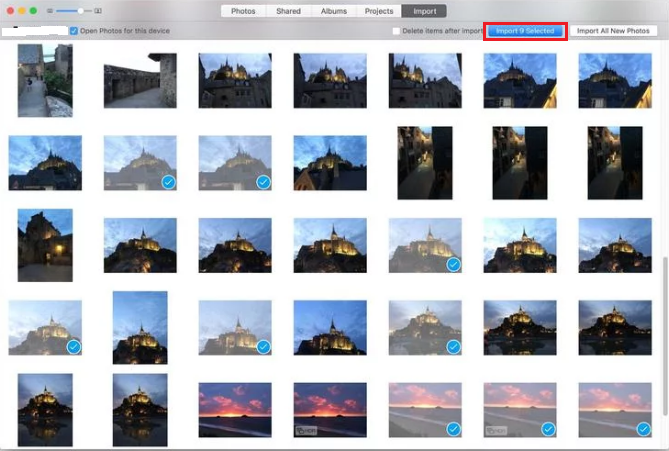
Ако желите можете да изаберете опцију зааутоматски обришите фотографије након увоза ради уштеде простора. Након завршетка поступка можете одабрати опцију Последњи увоз да бисте видели и последње увезене слике.
Други начин: Увоз фотографија са иПхонеа на Мац помоћу Цаптуре Имаге
Ово је прилично лак начин преузимања фотографијаод иПхоне-а до Мац-а. Ова метода је углавном слична претходној, али уместо да користите апликацију Пхото, користићете Имаге Цаптуре за преношење фотографија. Ово је алтернатива апликацији Фотографије. Ево како се користи Имаге Цаптуре:
- Пре свега, повежите иПхоне са Мац рачунаром преко УСБ кабла.
- Сада покрените апликацију Имаге Цаптуре.
- Сада ћете на интерфејсу моћи да видите листу уређаја. Изаберите опцију иПхоне ако није одабрана.
- Након тога, само морате креирати фасциклу на Мац рачунару за чување преузетих слика.
- Сада морате само да кликнете на Увези да бисте фотографије послали са иПхоне-а на Мац.
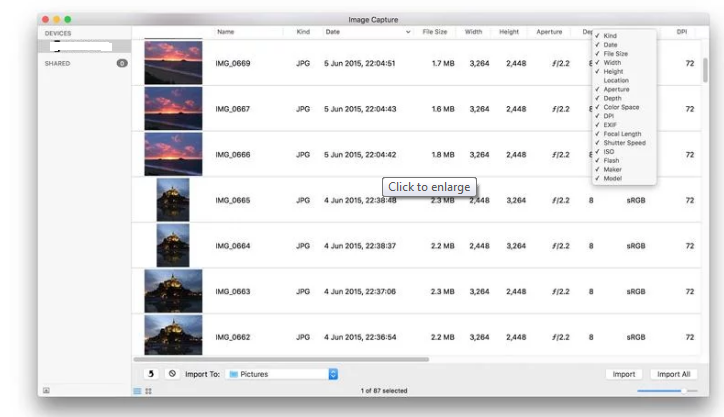
Део 3: Пренос иПхоне фотографија на Виндовс и Мац лаптоп
Ако желите да преузмете слике са иПхоне-а налаптоп, без проблема, без обзира да ли се ради о Виндовс или Мац ПЦ-у, топло препоручујемо Тенорсхаре иЦареФоне. То је прилагођено решење које подржава и Виндовс и Мац. У основи је сјајна алтернатива иТунес-у или иЦлоуд-у, јер су вам потребне само секунде за преношење свих ваших фотографија.
Тенорсхаре иЦареФоне је све-у-један алат којимогу преузети било коју врсту датотека са вашег иПхоне-а на ваш лаптоп. Такође можете пренијети све датотеке или једноставно одабрати оне које су вам потребне лако из корисничког интерфејса. Ево како то можете да урадите:
- Прво морате преузети софтвер на Мац / Виндовс лаптоп. Доступне су обе верзије.
- Сада, лансирајте софтвер на лаптопу и једноставно повежите свој иПхоне преко УСБ кабла.
- Сада на главном интерфејсу пронађите и тапните на „Управитељ датотека“.
- Дођите до „Фотографије“ и кликните је. Сада ћете видети све своје фотографије на екрану.
- Сада можете да одаберете слике које желите да пребаците или пребаците све фотографије скупно.
- Након одабира, само додирните „Извези“. Сада ћете своје фотографије успешно пренети на лаптоп.
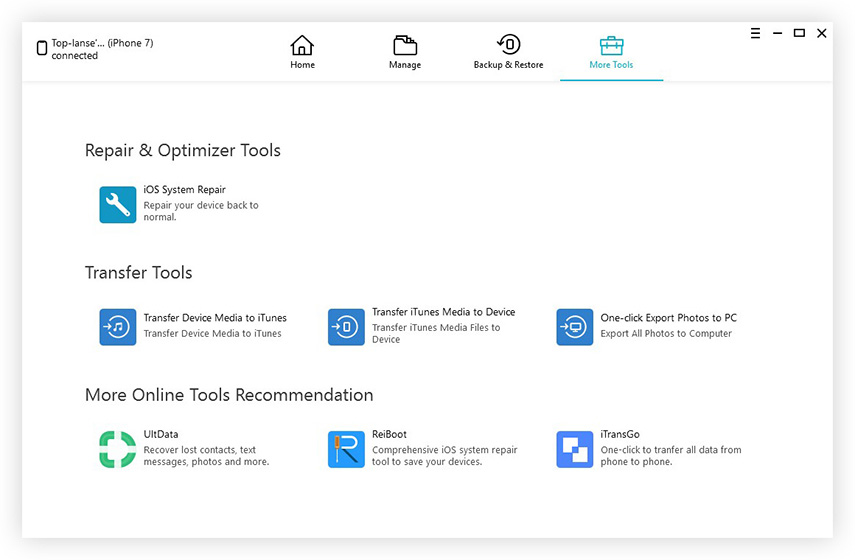

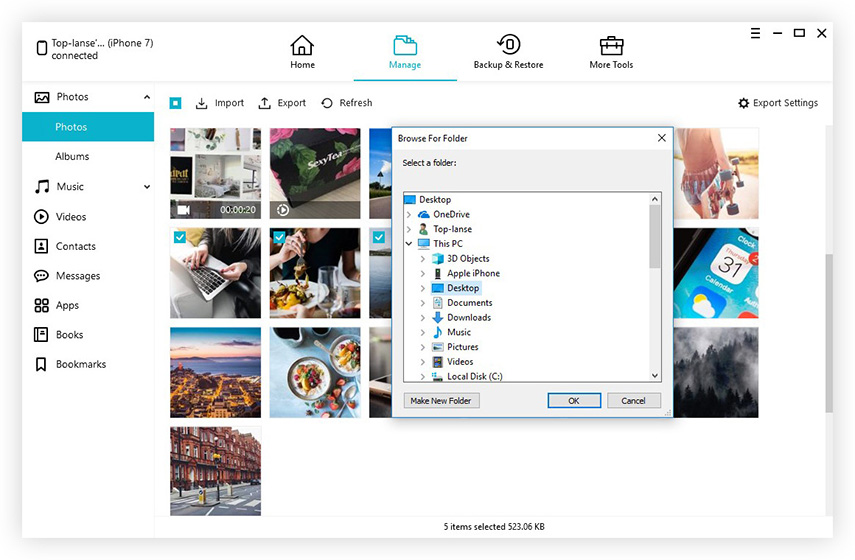
Осим преноса слика, овај софтвер можетакође преносите било коју врсту података као што су контакти, видео снимци, историја позива, музика итд. Може деловати као менаџер датотека, поправити оперативне системе, израђивати резервне копије и вратити датотеке, па чак и убрзати и очистити ваш уређај.
Све у свему, то су неки од доказа који су потпуно доказаниуз помоћ којих можете добити фотографије са иПхоне-а на лаптоп. Ако желите лагано искуство преузимања слика са иПхоне-а на лаптоп и подршку за многе друге функције, само потражите Тенорсхаре иЦареФоне и неће вас разочарати!









